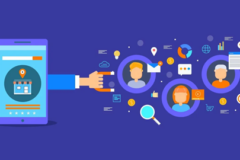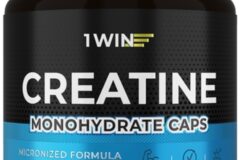Как легко сделать ярче экран ноутбука и комфортно работать
Настройка яркости через клавиатуру и системные параметры
Большинство ноутбуков оснащены клавишами для быстрого регулирования уровня яркости. Обычно это клавиши с изображением солнца или световой полосы. Нажимая их, легко увеличивать или уменьшать яркость экрана. Также можно установить автоматическую регулировку яркости, которая будет подстраиваться под освещение окружающей среды.
Для этого откройте настройки системы:
- Перейдите в раздел Параметры или Настройки устройств.
- Выберите вкладку Экран.
- Активируйте функцию Автоматическая яркость, если она доступна.
Использование специальных программ и драйверов
Некоторые ноутбуки позволяют управлять яркостью через фирменные утилиты или сторонние программы. Например, для устройств ASUS, Dell или Lenovo есть собственные приложения, которые предоставляют расширенные настройки. Убедитесь, что драйвер видеокарты актуален – это поможет корректно регулировать яркость и контрастность.
Для обновления драйверов посетите сайт производителя вашего ноутбука или используйте встроенные средства Windows или macOS.
Настройка контраста и цветовой гаммы для повышения удобства
Регулировка яркости – важный шаг, однако настройка контраста и цветовой гаммы также повышает комфорт при работе. Используйте встроенные инструменты операционной системы или сторонние приложения для достижения желаемого эффекта.
В Windows откройте Центр специальных возможностей, выберите Цвет и дополнительные параметры дисплея. Там можно настроить яркость и включить режим Night Light, снижающий нагрузку на глаза в темное время суток.
На Mac перейдите в Системные настройки > Дисплеи и настройте цветовую гамму или активируйте режим Night Shift.
Советы для увеличения читаемости и снижения нагрузки на глаза
- Используйте антибликовые пленки или фильтры, чтобы уменьшить отражения и блики на экране.
- Работайте при достаточном освещении в помещении, избегая ярких источников света за спиной или над экраном.
- Настраивайте яркость так, чтобы она соответствовала уровню освещения вокруг, не делая экран слишком ярким или тусклым.
- Держите экран чистым – загрязнения снижают яркость и качество изображения.